Installazione Software
Nota: Copia la cartella di installazione sul disco e prima di eseguire i vari setup attiva la compatibilità XP SP3
- Install i driver per la dongle: esegui setup.exe dalla cartella Genie3.x.x e install /Update Sentinel Driver
- Chiudi la finestra
- Accedi alla cartella \Genie3.2.1\Bin\G2KV3.2.1 iposta la compatibility su Windows XP SP3 ed esegui
- Installa Genie-2000 S500/S502 Basic Spectroscopy
- lascia la cartella di installazione su C:\GENIE2K
- Reboot
- Inserisci la dongle
- Attacca lo strumento
- Carica i driver manualmente andando in device manager e facendo la scansione della cartella \Genie3.2.1\Bin\G2KV3.2.1
Collegamento dello scintillatore
- Collega l’alta tensione al cavo rosso
- Collega l’alimentazione del Preamp (connettore tipo seriale) nella porta opportuna
- Collega l’uscita preamp (BNC) alla porta Signal In
Configurazione e uso del software
Prima di tutto crea la comunicazione tra PC e Strumento:
- Nel menù Genie2000 apri MID Setup Wizard
- Seleziona Usb MCAs -> Eagle Series 5004
- Imposta i device serial Number e il modo di acquisiszione:
- sullo strumento schiaccia Page finchè compare sul display S/N: EC4-0511-0104 nel Mid setup metti 05110104
- Acq. Mode -> PHA
- Dai un nome al Detector, imposta Il tipo ( nel nostro caso Gamma or X Ray – Nal ) e imposta Number of Channels al massimo
- Amplifier Type -> Unipolar Amp e High Voltage Power Supply Type -> AHV-2PC HVPS
- Polarity -> Positive e Shuttdown -> Off
- Mid Filename -> a Piacimento ( magari uguale al nome del Detector)
- Reboot
Collegamento del software allo strumento:
- Nel menù Genie2000 apri Gamma Acquisition & Analysis
- (I) Open Datasource -> (II) Source Detector -> (III) Select Detector
- Open
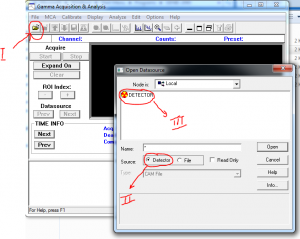
Uso del Software
- Accensione alta tensione
- (I) Menu MCA -> Adjust
- (II) Tab HVPS
- (III) Imposta il voltaggio (700 V)
- (IV) Status ON
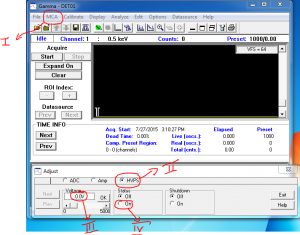
- Start acquisizione -> premi Start
- Senza nessuna sorgente dovrebbe risultare un grafico come in figure
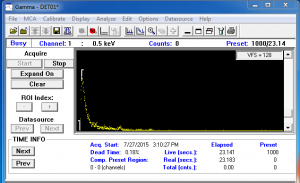
- Senza nessuna sorgente dovrebbe risultare un grafico come in figure
- Stop acquisizione -> Premi Stop
- Spegni Alta Tensione
- (I) Menu MCA -> Adjust
- (II) Tab HVPS
- (IV) Status OFF
- Esci dal software e NON salvare le modifiche al Detector
